Comment effacer ou désactiver la liste des documents récents dans Microsoft Word
Publié: 2025-08-30Pour de nombreux utilisateurs, la liste des documents récents de Microsoft Word offre un moyen pratique d'accéder rapidement aux fichiers de travail en cours. Cependant, dans des situations où la confidentialité est importante - comme utiliser un ordinateur partagé ou cacher des documents liés au travail - cette caractéristique peut devenir plus une responsabilité qu'un avantage. Heureusement, Microsoft Word permet aux utilisateurs d'effacer et de désactiver la liste des documents récents. Cet article fournit des instructions complètes sur la façon de gérer cette fonctionnalité sur différentes versions de Microsoft Word.
Pourquoi effacer ou désactiver les documents récents?
La liste des documents récents se trouve dans l'onglet «Fichier» et affiche un historique de documents précédemment ouverts. Bien que utile pour la productivité, il existe plusieurs raisons que l'on pourrait vouloir l'effacer ou le désactiver:
- Concertins de confidentialité:vous ne voulez pas que d'autres accèdent à des documents confidentiels ou personnels.
- Déboursement:vous préférez une interface propre sans une longue liste de fichiers.
- Politique de sécurité:votre organisation oblige le suivi limité de l'utilisation des fichiers.
Comprendre votre motif vous aidera à choisir entre désactiver définitivement la liste ou simplement le nettoyer de temps en temps.
Comment effacer les documents récents dans Microsoft Word
La compensation des documents récents est simple et peut se faire en quelques secondes. Voici comment le faire dans diverses versions Microsoft Word:
Microsoft Word 365/2019/2016/2013
- Ouvrez Microsoft Word.
- Cliquez sur l'onglet «Fichier»dans le coin supérieur gauche.
- Sélectionnez«Ouvrir»dans la barre latérale gauche. Une liste des documents récents apparaîtra.
- Cliquez avec le bouton droit sur n'importe quel nom de document.
- Cliquez sur«Effacer les documents non inscrits»pour supprimer tous les documents à l'exception de ceux épinglés.
Remarque:Si vous souhaitez simplement supprimer un élément, cliquez avec le bouton droit et choisissez«Supprimer de la liste».
Microsoft Word 2010
- Ouvrez Word et accédez au menu «Fichier».
- Cliquez sur«Récent».
- Cliquez avec le bouton droit sur les entrées souhaitées et choisissez«Supprimer de la liste».
- Pour effacer tout, choisissez«Options de documents récentes»en bas et définissez le numéro sur zéro (expliqué plus loin ci-dessous).
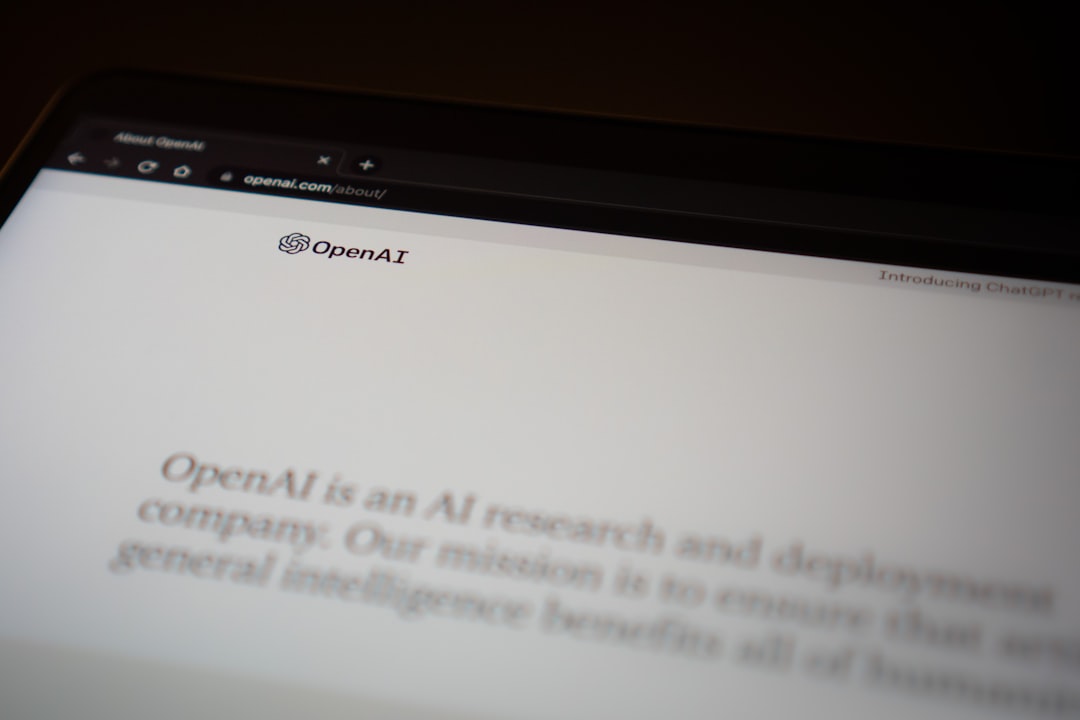
Comment désactiver la fonction de documents récents
Si votre objectif est de désactiver définitivement la liste des documents récents, suivez ces étapes en fonction de votre version Word. La désactivation de cette fonctionnalité garantit que le mot ne suivra ni ne s'affichera plus de fichiers récemment ouverts.
Microsoft Word 365/2019/2016/2013
- Ouvrez Microsoft Word.
- Cliquez sur l'onglet «Fichier»et accédez aux«options»près du bas à gauche.
- Dans la boîte de dialogue Options Word, cliquez sur«Advanced».
- Faites défiler jusqu'à la section intitulée «Affichage».
- Localisez la ligne qui dit «Montrez ce nombre de documents récents».
- Modifiez la valeur de la valeur par défaut (par exemple, 25) en 0.
- Cliquez sur«OK»pour appliquer les modifications.
La réduction du nombre à zéro cache entièrement la section des documents récents à partir de votre point de vue.
Microsoft Word 2010 et plus tôt
Le processus est relativement similaire dans les versions plus anciennes:
- Cliquez sur le bouton Office(dans Word 2007) ou l'ongletFichier(dans Word 2010).
- SélectionnezOptions→Avancé.
- Faites défiler vers la sectiond'affichageet modifiez«Afficher ce nombre de documents récents»à zéro.
- Cliquez surOKpour confirmer.
Cela désactive efficacement la liste, mais il peut être inversé en revenant au même paramètre et en choisissant un nombre supérieur à zéro.

Conseil: gérer séparément les documents «épinglés»
Dans la liste des documents récents, certains fichiers peuvent être «épinglés», ce qui signifie qu'ils ne seront pas supprimés même lorsque vous effacez la liste. Ces documents sont marqués d'une icône PIN à côté de leur nom.
Pour dénué un document:
- Ouvrez la section «Fichier» → «Ouvrir».
- Trouvez le document épinglé.
- Cliquez sur l'icône de la broche à côté du document pour le défaire.
Un non-location est nécessaire si vous souhaitez supprimer complètement tous les histoires de la liste.
Bonus: Utilisation de l'éditeur de registre
AVERTISSEMENT:La méthode suivante concerne les utilisateurs avancés. Sauvegardez toujours le registre avant d'apporter des modifications.
Vous pouvez également désactiver la liste des documents récents au niveau du système à l'aide de l'éditeur de registre Windows:
- Appuyez surWindows Key + R, tapez Regeditet appuyez sur Entrée.
- Nagivate to:hkey_current_user \ logiciel \ Microsoft \ Office \ xx.0 \ word \ options(remplacer «xx.0» par votre version, par exemple, 16.0 pour Word 2016).
- Cliquez avec le bouton droit dans le volet droit et choisissezune valeur nouvelle → DWORD (32 bits).
- Nommez-le:NorecentDocshistory.
- Double-cliquez-le et définissez la valeur sur1.
- Redémarrez le mot pour appliquer les modifications.
Cette approche offre un moyen plus permanent d'arrêter Word de suivre les fichiers récents, souvent utilisés dans des environnements d'entreprise ou multi-utilisateurs.
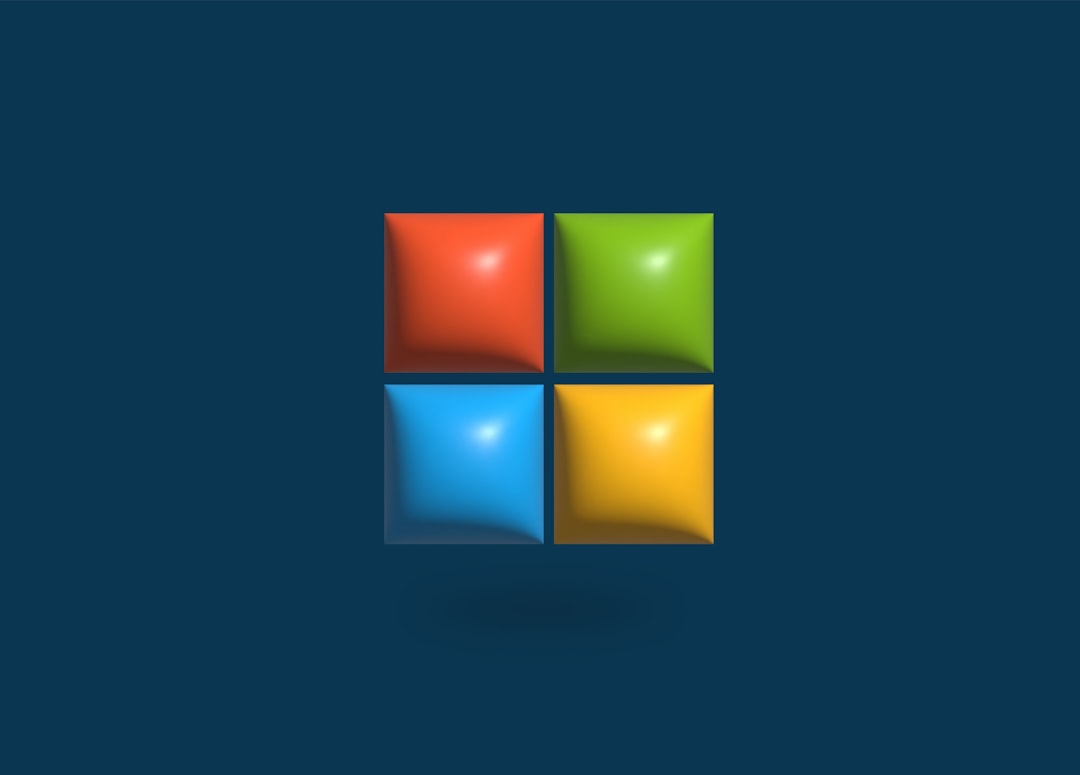
Comment réactiver les documents récents
Si vous souhaitez ramener la commodité de la liste des documents récents, vous pouvez le faire en suivant les mêmes étapes mentionnées ci-dessus et en respectant les paramètres:
- Dans les options de mots, sous «Affichage», définissez le nombre de documents récents sur autre chose que 0 (comme 10 ou 25).
- Dans l'éditeur de registre, supprimez l'entréeNoreCentDocshistoryou définissez sa valeur sur 0.
Cela restaurera la liste des documents récents à son comportement par défaut.
FAQ: des questions fréquemment posées
- Q: La compensation des documents récents supprime-t-il les fichiers réels?
- R: Non, il supprime uniquement les liens de raccourci à partir de Word. Vos fichiers restent dans leur emplacement d'origine.
- Q: Puis-je supprimer sélectivement certains fichiers de la liste de documents récents?
- R: Oui, cliquez avec le bouton droit sur les fichiers individuels et sélectionnez «Supprimer dans la liste».
- Q: Y a-t-il un paramètre de stratégie de groupe pour désactiver ce monde dans le monde dans un cadre d'entreprise?
- R: Oui, les administrateurs peuvent utiliser l'éditeur de politique de groupe pour appliquer la désactivation des documents récents dans toutes les applications de bureau.
- Q: Combien de documents Word conserve-t-il dans la liste par défaut?
- R: Le mot affiche généralement jusqu'à 25 documents récents par défaut, mais le nombre peut être modifié dans les paramètres.
- Q: Y a-t-il une différence entre le mot pour Mac et Windows concernant cette fonctionnalité?
- R: Oui, Word pour Mac a des options légèrement différentes et peut ne pas permettre autant de personnalisation en termes d'accès au registre, mais la liste peut toujours être effacée ou masquée dans les préférences Mac.
Gérer votre liste de documents récents dans Microsoft Word est un aspect important du maintien de la confidentialité et du contrôle sur votre espace de travail. Que vous cherchiez à effacer quelques éléments ou à désactiver complètement la fonctionnalité, les étapes ci-dessus vous guideront facilement dans le processus.
